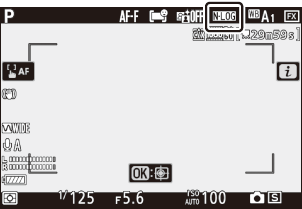Google Переводчик
НА ЭТОМ СЕРВИСЕ МОГУТ СОДЕРЖАТЬСЯ ПЕРЕВОДЫ, ВЫПОЛНЕННЫЕ С ПОМОЩЬЮ ВЕБ-СЛУЖБЫ КОМПАНИИ GOOGLE. КОМПАНИЯ GOOGLE ОТКАЗЫВАЕТСЯ ОТ ВСЕХ ГАРАНТИЙ, КАСАЮЩИХСЯ ПЕРЕВОДОВ, ЯВНЫХ ИЛИ ПОДРАЗУМЕВАЕМЫХ, ВКЛЮЧАЯ ЛЮБЫЕ ГАРАНТИИ ТОЧНОСТИ, НАДЕЖНОСТИ И ЛЮБЫЕ ПОДРАЗУМЕВАЕМЫЕ ГАРАНТИИ КОММЕРЧЕСКОЙ ГОДНОСТИ, ПРИГОДНОСТИ ДЛЯ КОНКРЕТНЫХ ЦЕЛЕЙ И НЕНАРУШЕНИЯ ПРАВ ИНТЕЛЛЕКТУАЛЬНОЙ СОБСТВЕННОСТИ.
Подробные руководства Nikon Corporation (далее «Nikon») переведены для вашего удобства с помощью программного обеспечения для перевода на базе веб-службы Google Переводчик. Были предприняты все возможные усилия для обеспечения точности перевода, однако ни один автоматический перевод не является идеальным и не предназначен для замены переводов, выполненных людьми. Переводы предоставляются «как есть» в качестве сервиса для пользователей подробных руководств Nikon. Не дается никаких гарантий, явных или подразумеваемых, в отношении точности, надежности или правильности любых переводов, сделанных с английского языка на любой другой язык. Некоторый контент (например, изображения, видео, контент в формате Flash Video и т. д.) может быть переведен неточно из-за ограничений программного обеспечения для перевода.
Официальный текст содержится в версиях подробных руководств на английском языке. Любые расхождения или различия, возникшие в переводе, не являются обязывающими и не имеют юридической силы с точки зрения соблюдения или исполнения законодательства. При возникновении любых вопросов, связанных с точностью информации, содержащейся в переведенных подробных руководствах, следует обращаться к версии руководств на английском языке (официальная версия).
Подключение к устройствам HDMI
Камеру можно подключать к телевизорам, рекордерам и другим устройствам, имеющим разъемы HDMI . Используйте дополнительный кабель HDMI ( 0 Кабели HDMI ) или кабель HDMI типа C стороннего производителя. Эти предметы необходимо приобретать отдельно. Всегда выключайте камеру перед подключением или отсоединением кабеля HDMI .
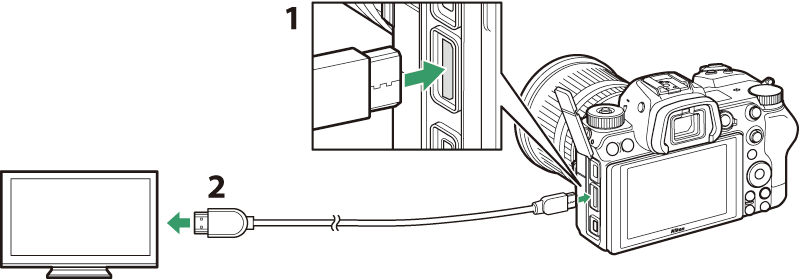
- Разъем HDMI для подключения к камере
- Разъем HDMI для подключения к внешнему устройству *
Выберите кабель с разъемом, соответствующим разъему на устройстве HDMI .
телевизоры
- После настройки телевизора на входной канал HDMI включите камеру и нажмите кнопку K , чтобы просмотреть изображения на экране телевизора.
- Громкость воспроизведения звука можно регулировать с помощью элементов управления на телевизоре. Элементы управления камерой использовать невозможно.
- Если камера сопряжена со смарт-устройством, на котором установлено приложение SnapBridge , это устройство можно использовать для удаленного управления воспроизведением, когда камера подключена к телевизору. Подробную информацию см. в онлайн-справке приложения SnapBridge .
Регистраторы
Камера может записывать видео непосредственно на подключенные рекордеры HDMI . Используйте пункт [ HDMI ] в меню настройки для настройки параметров выхода HDMI . Некоторые записывающие устройства начинают и останавливают запись в ответ на команды управления камерой.
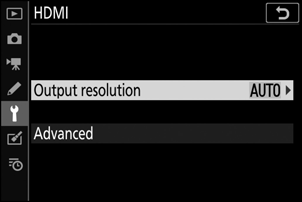
Выходное разрешение
Выберите формат вывода изображений на устройство HDMI . Если выбрано [ Авто ], камера автоматически выберет соответствующий формат.
Передовой
Настройте параметры подключения к устройству HDMI .
| Вариант | Описание |
|---|---|
| [ Выходной диапазон ] | Диапазон входного видеосигнала RGB зависит от устройства HDMI . В большинстве ситуаций рекомендуется использовать [ Авто ], соответствующий выходному диапазону устройства HDMI . Если камера не может определить правильный диапазон вывода видеосигнала RGB для устройства HDMI , вы можете выбрать один из следующих вариантов:
|
| [ Внешнее управление записью ] | Выбор [ Вкл .] позволяет использовать элементы управления камерой для запуска и остановки записи, когда камера подключена через HDMI к стороннему рекордеру, поддерживающему открытый протокол Atomos .
|
| [ Глубина выходных данных ] | Выберите битовую глубину для выхода HDMI . |
| [ Параметры вывода N-Log/HDR (HLG) ] | Сохраняйте детали в светлых и темных участках и избегайте перенасыщенных цветов при записи видеороликов. [ N-Log ] предназначен для видеоматериалов, которые будут подвергаться цветокоррекции во время постобработки. [ HDR (HLG) ] используется для записи видео в формате HLG для таких приложений, как HDR-вещание.
|
| [ Просмотреть помощь ] | Выберите [ Вкл. ] для предварительного просмотра видеоматериалов, записанных с параметром [ N-Log ] или [ HDR (HLG) ], выбранным для [ Параметры вывода N-Log/HDR (HLG) ], но учтите, что цвета в предварительном просмотре упрощены. для повышения контрастности. Это не влияет на фактически записанный материал. |
Выход HDMI недоступен, если:
- В качестве размера кадра/частоты кадров выбрано 1920 × 1080 120p, 1920 × 1080 100p или замедленное воспроизведение 1920 × 1080, или
- камера находится в режиме видеосъемки и подключена к компьютеру, на котором установлена программа Camera Control Pro 2
[ 10 бит ] выбрано для [ Глубина выходных данных ]
- Сигнал HDMI будет выводиться с разрядностью 10 бит только на устройства записи HDMI , поддерживающие эту опцию.
- Независимо от выбранного варианта режима монитора, дисплей переключится на монитор камеры, а видоискатель выключится.
-
Если для размера кадра видеоролика выбрано 3840 × 2160:
- фильмы не будут записываться на карты памяти, вставленные в камеру, и
- угол обзора при съемке в формате DX на Z 7II уменьшится примерно до 90%. Угол обзора у Z 6II уменьшен примерно до 90% независимо от формата.
- Индикаторы на мониторе камеры будут отображаться с низким разрешением.
- Фотографии не будут записываться, если спусковая кнопка затвора нажата до конца.
- Электронное подавление вибраций отключено.
- Настройки размера кадра/частоты кадров 3840×2160; 60p или 3840×2160; 50p недоступны для вывода видеоматериалов через HDMI . Если 3840×2160; 60p или 3840×2160; 50p было выбрано до начала записи, отснятый материал будет выводиться с разрешением 3840 × 2160; 30p или 3840×2160; 25р соответственно.
3840×2160; 60 пенсов/50 пенсов
Вывод отснятого материала на внешние рекордеры с разрешением 3840×2160; 60p или 3840×2160; 50p, выбранный для размера кадра/частоты кадров, не выводится при частоте кадров 60 или 50 кадров в секунду. Камера автоматически выбирает [ 1080p (прогрессивное) ] для [ HDMI ] > [ Выходное разрешение ] в меню настройки, даже если последним выбранным пользователем параметром является [ 2160p (прогрессивное) ].
Оптимальной цветопередачи можно добиться только в том случае, если ваше устройство хранения данных, компьютер, монитор, операционная система, программное обеспечение и другое оборудование поддерживают HDR (HLG). Если от подключенного устройства получен сигнал о том, что оно поддерживает HDR (HLG), камера ответит идентификатором «гамма: HLG».
- Увеличение изображения в режиме видео автоматически приводит к тому, что камера автоматически выбирает [ 1080p (прогрессивное) ] для [ HDMI ] > [ Выходное разрешение ] в меню настройки, даже если последним выбранным пользователем параметром было [ 2160p (прогрессивное) ] .
-
Увеличение изображения не будет доступно во время записи видеоролика, если соблюдены все следующие условия:
- Выход HDMI включен при выборе [ 10 бит ] для [ Глубина выходных данных ].
- 3840 × 2160 выбрано для размера кадра или [ N-Log ] или [ HDR (HLG) ] выбрано для [ Параметры вывода N-Log/HDR (HLG) ], и
- отснятый материал записывается на внешний рекордер.